一口气做了12页PPT结尾页,我总结了四个套路!
- 时间: 2024-05-24 09:47:06
- 来源: 网络
- 分类于: 默认分类
- 浏览: 14 次
各位 UU 们好啊,这里是凌云!
PPT 结尾页怎么做?除了……

阿凌这里给你安排上 4 个套路,让你除了戛然而止,还可以意味深长!
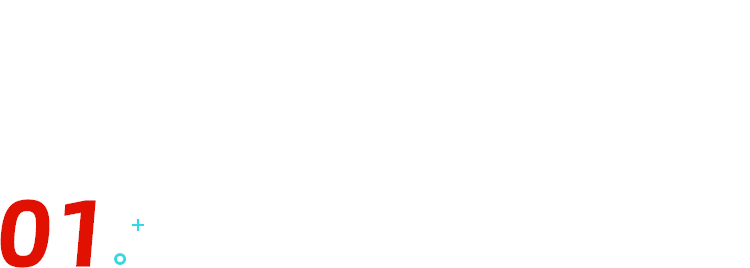 HELLO,THANK!
HELLO,THANK!
「THANK YOU」、「THANKS」、「谢谢」、「谢谢观看」、「谢谢倾听」、「我的汇报结束」。
只需要一种高清美图背景加上一句话,PPT 结束页就能够轻松搞定!
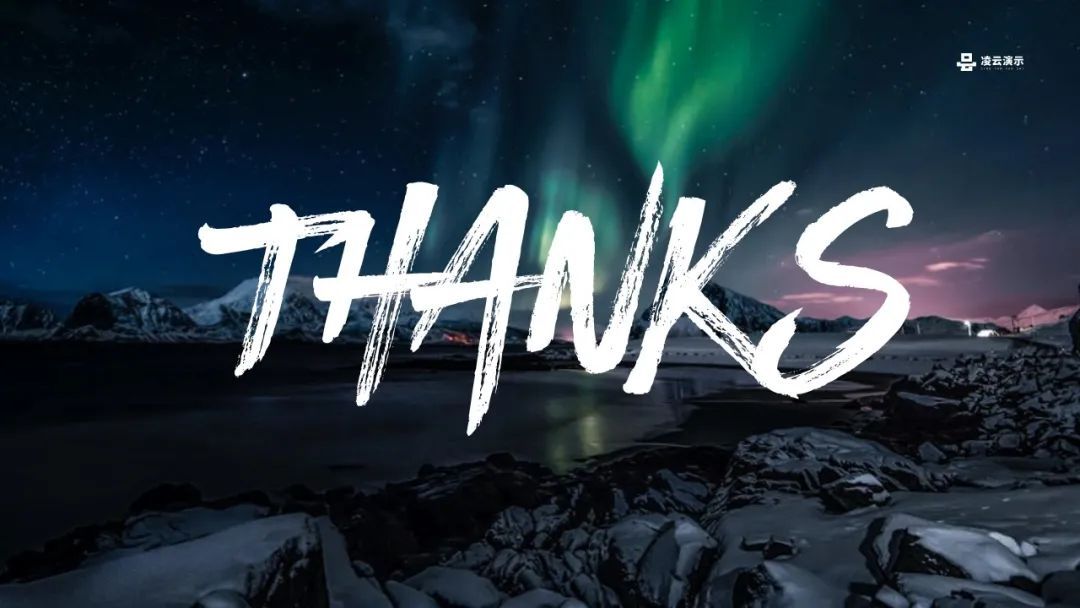
如上面字体没有张力怎么办?书法字体安排上!
除外,我们还可以在字体效果花点小心思!比如下面:
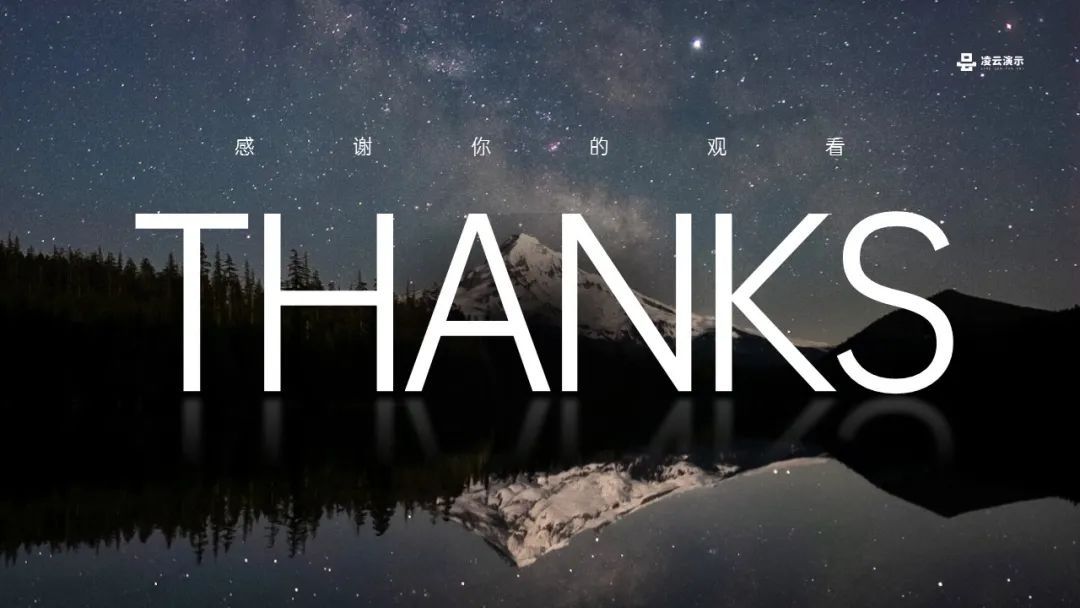
给标题添加映像效果,就能够营造一种字体倒影的感觉!
操作步骤:选中标题→设置形状格式→文本选项→映像(效果参数看下面)
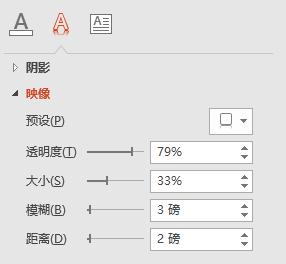
其次我们还可以像上上期一样,给文字填充纹理效果:
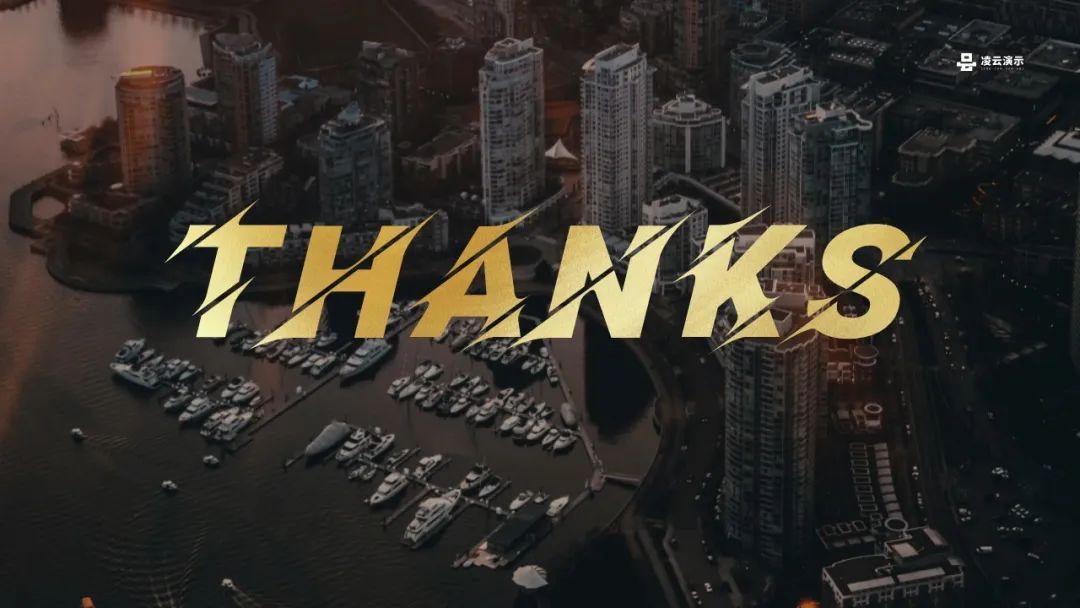
选择文字,文字填充选择图片,然后选中我们准备好的纹理即可。
纹理的话,大家可以去花瓣网搜索「纹理」「材质」。

偶尔来个三维效果,也是棒棒哒!
这里使用的文字的三维旋转加上 islide 的补间效果。
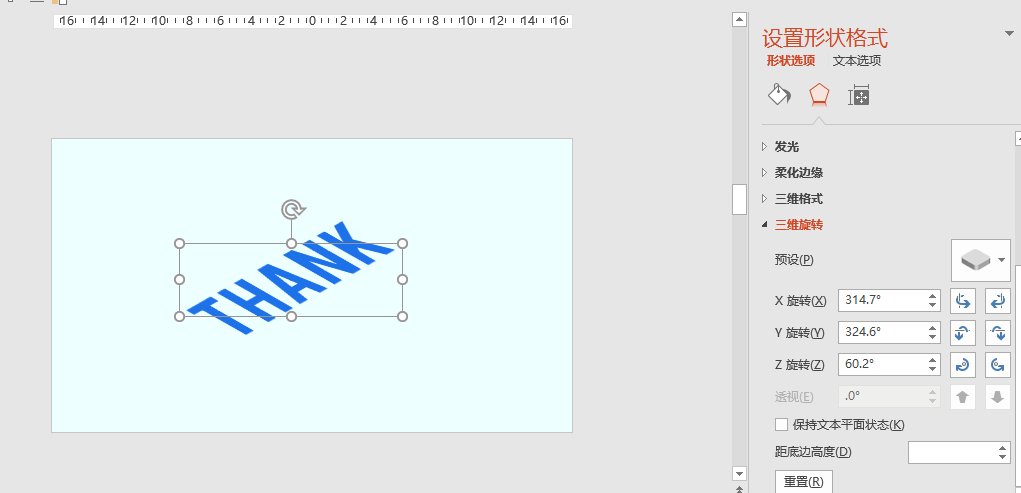
调好三维旋转参数后,我们复制一层,修改一下颜色。
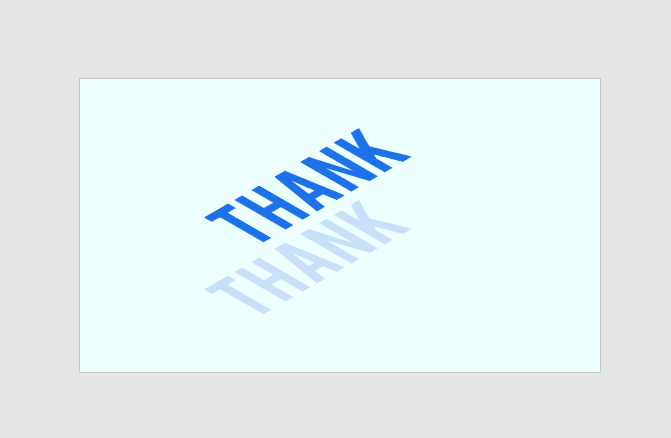
选中两者,然后打开 islide 插件,在动画栏,选择【补间效果】。
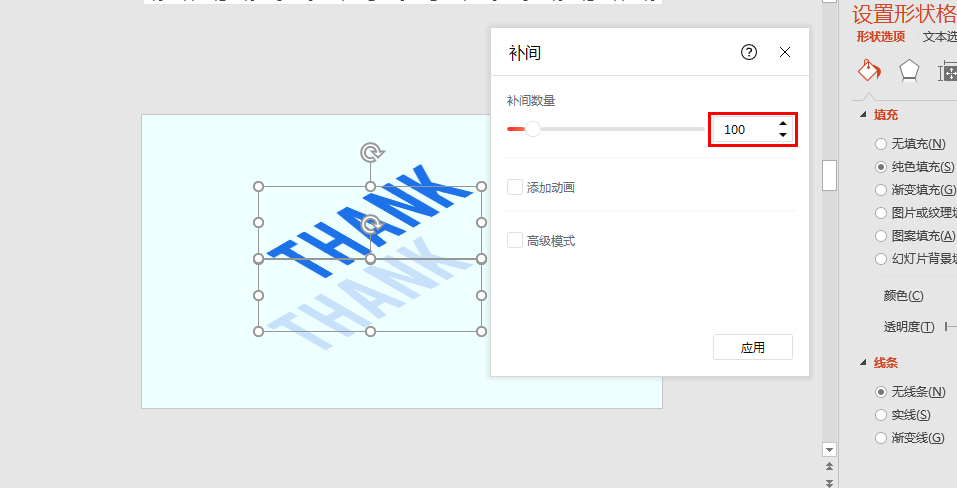
这里建议补间的数量调大一点,这样子看起来才会比较自然。边缘不会坑坑洼洼。
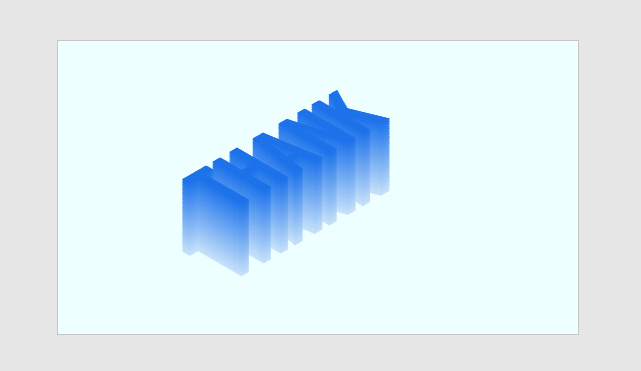
接下来只需要改一下顶层文字的颜色效果就 OK 了!
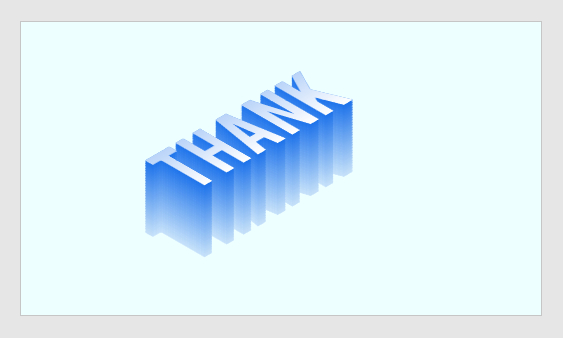
当然除了上面介绍这几种 THANKS 花样玩法之外,我们还可以把之前学到的字体效果套用上去,思路是不是一下子就打开了!
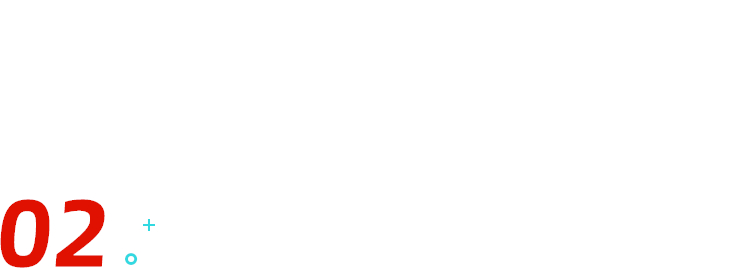
名言警句
如果我们介绍时用一句打动人心的金句,那便胜过千言万语的 THANKS。

比如上面这一页,我们将图片调成黑白,凸显困境的严重性,然后我们在加上红色文字,凸显主题。
如果是展望未来,我们就可以这么做:

选择一些山峰照片,或者是人物远眺远方的照片,视野开阔,有一览众山小的感觉!

而且,不同的书法体给人的感觉是不同的。笔画粗的给人力量感,笔画细的给人婉约美。
需要根据使用场景进行选择。
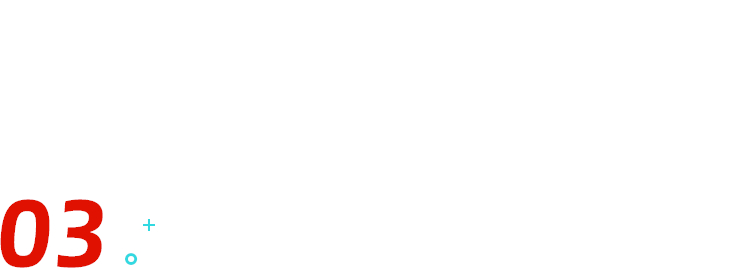
添加联系
我,阿凌。快点联系我!
当遇到企业介绍、产品介绍等类型 PPT 时,我们就可以把结尾页改为联系方式。
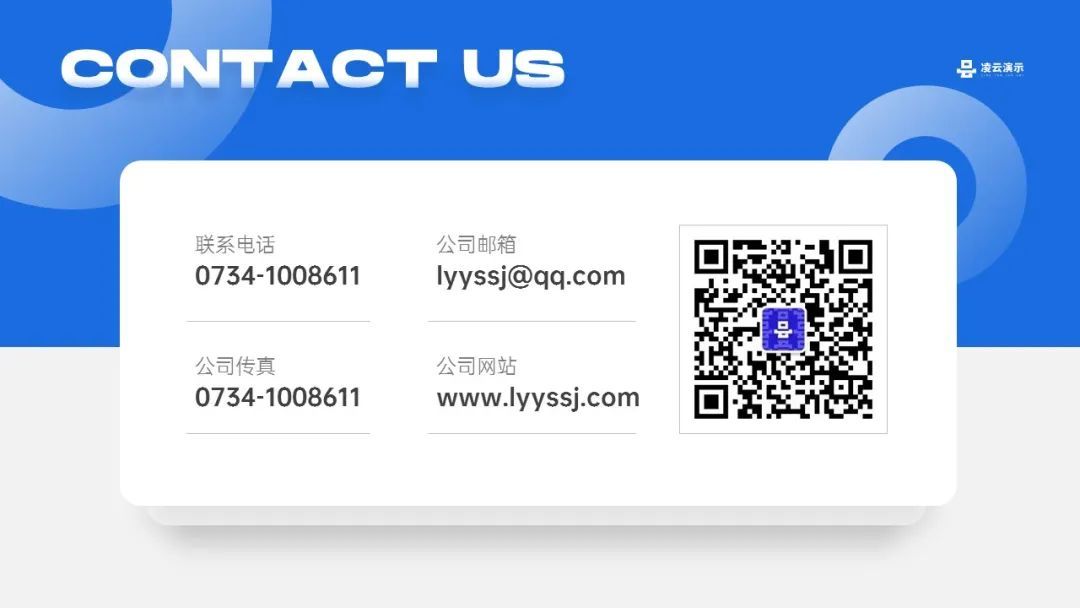
这时候,观众在听完演讲的时候,就不会只会直呼 666,还会默默打开手机,添加你为好友。
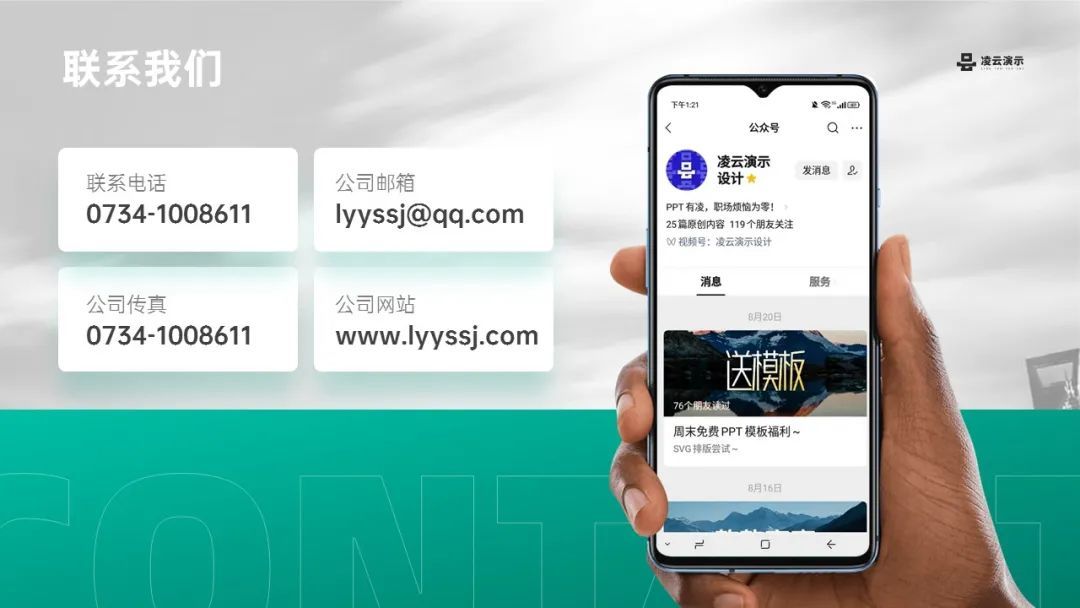
当然可以套个样机,增加场景感!
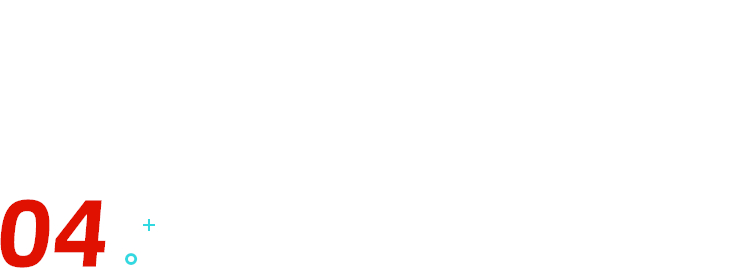
问答大法
如果结尾还有互动环节,那么问答式结尾,就非常适合。

当然我们答辩汇报,经常使用的结尾是下面这两种:
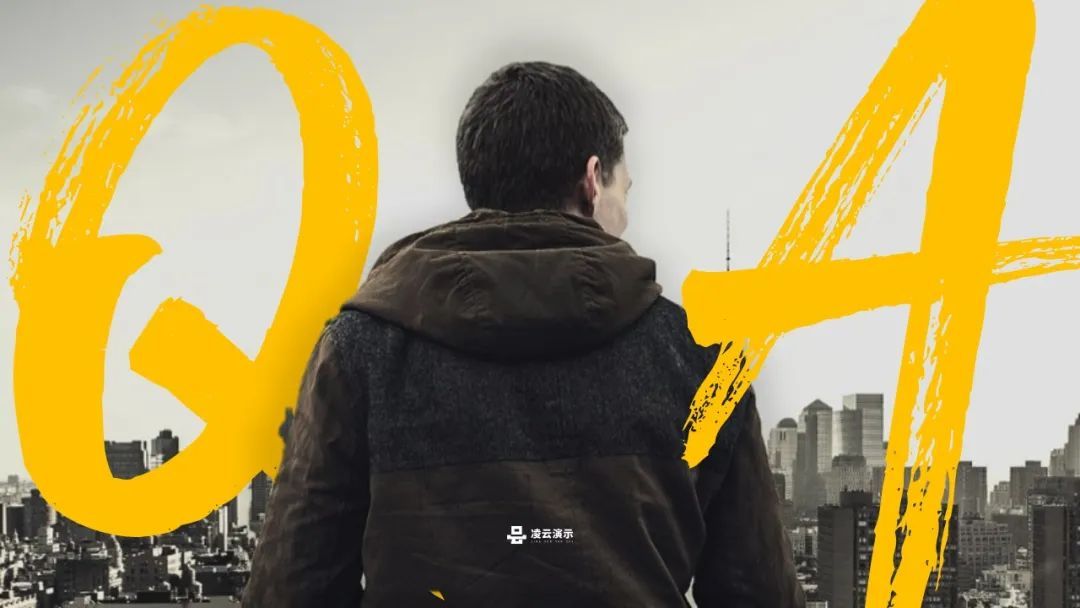

实用的技能突然就增加了!
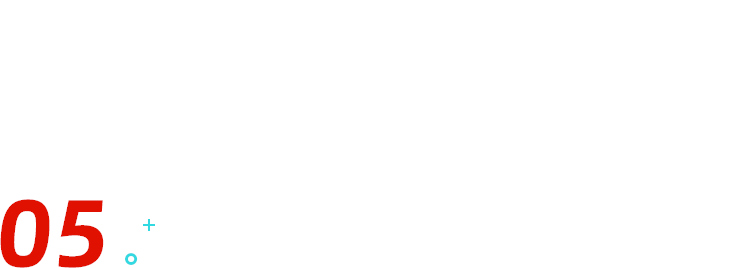
知识总结
今天我们学习了 PPT 结尾页的 4 种表现形式:
A.THANKS 结尾;
B.金句结尾;
C.联系方式结尾;
D.问答环节结尾。